AMIBIOSWIN系统下刷新工具
WINDOWS下轻松升级主板BIOS(AMI版)

文章标题:[原创]WINDOWS下轻松升级主板BIOS(AMI版)顶部 一个好人 发布于:2005-06-1816:38 [楼主][原创]WINDOWS下轻松升级主板BIOS(AMI版)
文章作者:一个好人qq:86139902
信息来源:邪恶八进制信息安全团队
4、现在开始升级。鼠标移到file菜单里的loadbios&flash,选择你事先准备好的BIOS升级程序,然后点打开,其它就等着吧,
六、小结。
在WINDOWS下升级BIOS,方法比较简单,而且也相对要安全点,
另外在升级的时候关掉杀毒程序和其它应用的程序,我升级的时间连网线都拔掉了,呵呵,
一、以前一直想升级主板的BIOS,今天找了下资料,大多介绍的全是DOS下升级,需要软盘,有点麻烦,终于用百禦i业搅艘桓鲈赪INDOWS下,也可以升级主板BIOS的方法。
二、我机子主板用的是华擎M266A,版本是2.2(该主板的BIOS是AMI),Ri期是2004年5月13Ri,
在网上以及官方站,都没有找到05年的BIOS程序,好不容易找到了一个2004年9月9Ri出的版本为2.4的BIOS程序。
三、所用刷新软件叫WSFI203.exe,压缩包名称叫:AMIwinflash.zip,解压下来就看到了,
四、在网上找了个最新的BIOS程序是asrock_m266_bios24.zip压缩包里的M266_2.40
五、方法比较简单。(主板的BIOS必须是AMI才能用这个程序,非AMI的有另外的程序)
ThisfileisdecompiledbyanunregisteredversionofChmDecompiler.
如何升级AMI BIOS

14. 如何升级AMI BIOS很多读者都认为AMI的更新方法与Award的一样,只要进入纯DOS运行刷新工具一切就能搞定了。
其实不然,AMI更新方法相比Award还是有一些不同的。
资深一点的老鸟一定还记得当时在一些老主板上升级AMI BIOS的恐惧:在纯DOS一运行刷新程序,它并没有出现任何提示,也没有任何显示它就直接回到了命令提示符,这时如果你重新启动那么灾难就降临了。
后来才知道其刷新程序必须带参数运行,否则直接运行就极有可能造成上述现象,而且这个程序与其参数之间居然不能加包括空格在内的任何分隔符才能起作用,当时不知有多少菜鸟、老鸟吃了这个亏。
AMI可能认识到了问题的严重性,在新推出的刷新程序中,以上问题已不存在了。
同样在纯DOS下键入程序名将出现一个DOS时代惯用的窗口式界面(图10),AMI最新的升级软件可以到http:///drivers.dll﹖HID=2021下载。
图10 AMI BIOS刷新工具整个界面分成4部分,从左到右依次为:主菜单、选中的当前菜单、相关信息、帮助信息。
主菜单中是几个主要的功能选项,这里要注意的是开关项(Switch),在它里面都是一些很有用的与刷新有关的参数设置选项,如:Boot Block 是否也要被更新,刷新完毕后是否重启等,总之这些选项为我们考虑得非常周到。
Go Ahead中的就是选中的菜单项,刚才在Switch中选中的项目,全在其中了。
再来看相关信息,它列出了主板芯片组及BIOS芯片的一些情况,在刷新之前先给我们一个直观的了解。
刷新过程也非常简单,把光标移到主菜单的File项回车后又弹出一个窗口,在上面的表单中填入BIOS文件路径,按回车刷新就立刻开始,下面的表单则是用来备份原有BIOS的,一切都是那样简单方便,至于该程序的其他功能就有待你去深入研究了。
随着Windows 2000/ME/XP的普及,DOS也已成为了时代的弃儿,在这种形势下推出一款基于Windows的刷新工具已是当务之急,最近笔者已拿到了Award最新的for Windows的刷新工具,界面更加友好,使用也相当方便,我们再也不需要回到DOS下去刷新BIOS了。
AMI品牌BIOS从提取到修改开机画面全教程
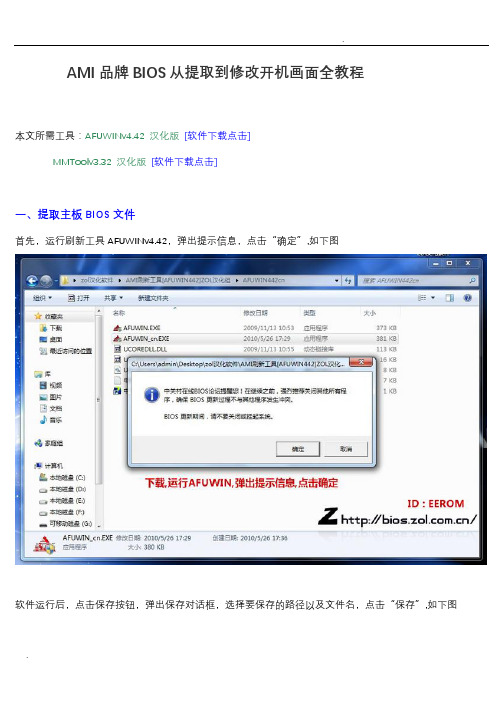
AMI品牌BIOS从提取到修改开机画面全教程本文所需工具:AFUWINv4.42 汉化版[软件下载点击]MMToolv3.32 汉化版[软件下载点击]一、提取主板BIOS文件首先,运行刷新工具AFUWINv4.42,弹出提示信息,点击“确定”,如下图软件运行后,点击保存按钮,弹出保存对话框,选择要保存的路径以及文件名,点击“保存”,如下图到之前设定的目标路径下即可找到刚刚提取并命名的BIOS文件,文件后缀以rom结尾,至此,主板BIOS的提取工作完毕,下面开始进入修改环节二、导出图片文件并修改接下来,运行MMTool3.22,点击软件界面“载入ROM”按钮,选择之前提取好的BIOS文件,单击“打开”,如下图读取BIOS文件后,切换到“提取”标签页,点击“模块文件”后的浏览按钮,选择要保存的路径,之后在下面的模块列表里选择名为“OE”“OEM LOGO”的模块,点击“提取”,如下图之后,软件会提示“提取成功”,单击确定,如下图到之前设置的保存路径下,会看到提取好的开机图片文件,默认文件是没有后缀名的,这里我手动把后缀改为BMP,以便windows可以正常识别,如下图提示:开机图片的格式可能是BMP/JPG或者PCX格式,请自己更改尝试此时,windows已经可以正常识别开机画面文件,打开图片预览一下,下面就是我当前默认的开机画面图案,如下图有了开机图片的源文件后我们可以在它的基础上做相应的更改,首先查看属性可以知道图片的尺寸为800x600, 文件大小为469kb,有了这些信息,我们就可以用制图软件如PS/DM等制作一张相同规则的图片了,具体的制作方法不在本文讨论范围就不阐述了,有需要的点我查看,下面是我已经做好的图片到这里,我们已经有了自己的个性开机画面,下面要做的就是将它重新导回到BIOS文件中去。
三、导入图片替换并保存有了合适的开机图片以后,切换回MMTool软件,选择“替换”标签,之后点击“浏览”按钮选择我们修改好的开机图片,如下图选择完成后,选择模块列表中OE模块,点击“替换”按钮,如下图软件弹出警告提示框,询问是否编辑,点击“是”,则替换完成,如下图替换完成后,点击软件界面的“另存ROM”按钮,选择存放路径以及文件名,保存修改好的BIOS文件,如下图保存完毕后去目标路径下可以找到我们修改完成的BIOS文件,如下图至此,修改工作全部完成,我们已经拥有一个自己替换好开机画面的BIOS文件了,接下来只要将这个文件重新刷回主板就OK了至于如何刷新BIOS操作如下:使用工具:AMI BIOS提取和刷写工具(Windows):AFUWINBIOS修改工具:slictoolSLIC文件:任意SLIC2.1文件(本教程使用联想SLIC)系统信息查看工具:Everest或SLIC Dump TooKit工具打包下载:.rayfile./files/77f7c7b5-8ffc-11de-abbf-0014221f469f/1、提取BIOS:打开AFUWIN,如图所示:点击下方“保存”按钮,提取并保存当前BIOS。
AMI BIOS WIN系统下刷新工具
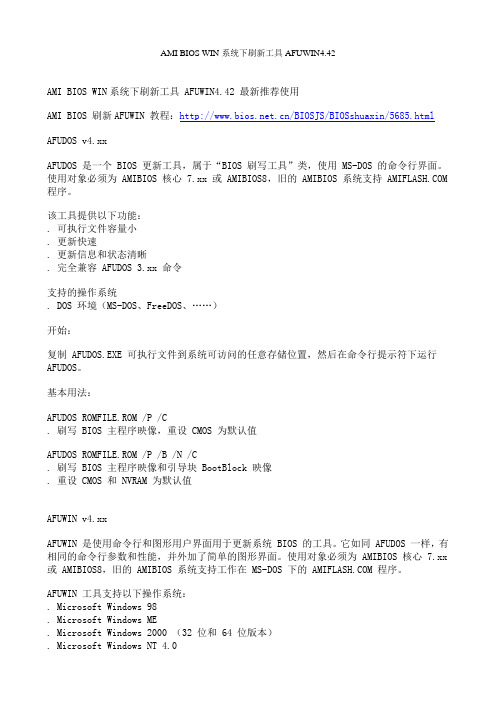
AMI BIOS WIN系统下刷新工具AFUWIN4.42AMI BIOS WIN系统下刷新工具 AFUWIN4.42 最新推荐使用AMI BIOS 刷新AFUWIN 教程:/BIOSJS/BIOSshuaxin/5685.htmlAFUDOS v4.xxAFUDOS 是一个 BIOS 更新工具,属于“BIOS 刷写工具”类,使用 MS-DOS 的命令行界面。
使用对象必须为 AMIBIOS 核心 7.xx 或 AMIBIOS8,旧的 AMIBIOS 系统支持 程序。
该工具提供以下功能:. 可执行文件容量小. 更新快速. 更新信息和状态清晰. 完全兼容 AFUDOS 3.xx 命令支持的操作系统. DOS 环境(MS-DOS、FreeDOS、……)开始:复制 AFUDOS.EXE 可执行文件到系统可访问的任意存储位置,然后在命令行提示符下运行AFUDOS。
基本用法:AFUDOS ROMFILE.ROM /P /C. 刷写 BIOS 主程序映像,重设 CMOS 为默认值AFUDOS ROMFILE.ROM /P /B /N /C. 刷写 BIOS 主程序映像和引导块 BootBlock 映像. 重设 CMOS 和 NVRAM 为默认值AFUWIN v4.xxAFUWIN 是使用命令行和图形用户界面用于更新系统 BIOS 的工具。
它如同 AFUDOS 一样,有相同的命令行参数和性能,并外加了简单的图形界面。
使用对象必须为 AMIBIOS 核心 7.xx 或 AMIBIOS8,旧的 AMIBIOS 系统支持工作在 MS-DOS 下的 程序。
AFUWIN 工具支持以下操作系统:. Microsoft Windows 98. Microsoft Windows ME. Microsoft Windows 2000 (32 位和 64 位版本). Microsoft Windows NT 4.0. Microsoft Windows XP/XP64. Microsoft Windows PE. Microsoft Windows Vista (32 位和 64 位版本)需要的操作系统驱动程序:. UCOREVXD.VXD 驱动程序 for Microsoft Windows 98/ME. UCORESYS.SYS 驱动程序 for Microsoft Windows NT/2000/XP/PE/Vista (32位). UCOREW64.SYS 驱动程序 for Microsoft Windows XP64 和 Vista (64位)开始:复制 AFUWIN.EXE、UCOREVXD.VXD、UCORESYS.SYS 和 UCOREW64.SYS 到系统可访问的任意存储位置,然后在命令行提示符下运行 AFUWIN。
Bios刷新相关工具的使用说明v0.1

1 AMI BIOS 刷新方法AMI BIOS一般是以.ROM结尾的bios文件,刷新工具有两个。
(随着版本升级工具名称可能不同,使用时注意工具名称的变化)afudos是在dos下使用的刷新工具。
刷新方法是:1) 将刷新工具afudos和要刷新的bios文件拷贝到硬盘或u盘下同一目录下,使用可以启动进dos的光盘或u盘进入dos。
2)进入bios文件所在的目录下,敲入以下命令afudos xxx.rom /p /b /n /c /x其中xxx.rom为要刷新的bios文件3)等待刷新完毕重启afuwin为在windows下的刷新工具。
刷新方法是:1)将刷新工具afuwin和要刷新的bios文件拷贝到硬盘下某个盘的同一个目录下。
2)启动命令控制台(开始->运行-> 敲入cmd),进入bios文件所在的目录下,敲入以下命令afuwin xxx.rom /p /b /n /c /x其中xxx.rom为要刷新的bios文件3)等待刷新完毕后重启2 Award BIOS 刷新方法Award BIOS一般是以.BIN结尾的bios文件,刷新工具有awdflash(随着版本升级工具名称可能不同,使用时注意工具名称的变化)awdflash是在dos下的刷新工具刷新方法是:1)将刷新工具和要刷新的bios文件拷贝到硬盘或u盘下同一目录下,使用可以启动进dos的光盘或u盘进入dos。
2)进入bios文件所在的目录下,敲入以下命令awdflash xxx.bin /cc /cd /cp /py /sn /f其中xxx.bin为要刷新的bios文件3)等待刷新完毕之后重启3 Phoenix BIOS 刷新方法Phoenix BIOS的刷新工具是phlIBM。
phlIBM是在dos下使用的刷新工具。
刷新方法是:1)将刷新工具、要刷新的bios文件拷贝到硬盘或u盘下同一目录下(如果要刷新lenovo的Logo文件lenovo.mod和网卡option rom还需要将要刷的文件拷贝到同一目录下),使用可以启动进dos的光盘或u盘进入dos。
AMI系列BIOS从备份、寻找、查看到修改、刷新全教程

所有帖子>>
七天微笑,七天死亡
TOP【每日热点】【经验分享】--买不到同型号的 BIOS 芯片?BIOS 芯片代换问题
小青蛙 COCO
只看该作者 10 楼 下水道 发表于 2010-06-03 19:04:23
对 楼主 EEROM 说:
ห้องสมุดไป่ตู้
离线 帖子:4
========================= 兄弟 够义气 多亏有你啊 支持了
啊哈啊哈! TOP【每日热点】BIOS 刷黑!BIOS 维修!论坛免费主板维修服务为您的主板保驾护航! 只看该作者 5 楼 地毯 发表于 2010-06-03 14:43:04 五、将修改好的 BIOS 文件重新刷回主板芯片
离线 帖子:146
再次运行我们之前下载好的 AMI 刷新用工具[AFUWIN442],这次我们点击”刷新“按钮,
啊哈啊哈! TOP【每日热点】哎,中招了。官网上下的 BIOS 刷上也黑屏了。 只看该作者 4 楼 马扎 发表于 2010-06-03 14:43:00 四、为 BIOS 添加激活表与修改开机画面
离线 帖子:146
首先打开刚才下载好的 AMI 激活终极工具包,找到 AMITOOL_CN,右键,以管理员身份运行
注册时间:
2010-01-12
2、备份当前 BIOS 文件
所在地:北京
所有帖子>> 如果很不幸,你买到的是一些 3、4 线的主板,或者老的品牌主板,官方并不提供 BIOS 文件下载,那么可以提取当前主板 BIOS 文件,具体步骤是:
首先运行我们刚才下载好的 AMI 刷新用工具[AFUWIN442],会弹出提示对话框,点击确定即可进入软件界面 如下图为软件运行界面,点击”保存“按钮 弹出路径选择的对话框,如图先选择保存路径,键入保存名称点击保存即可 完成路径设置后软件开始自动提取并备份当前主板 BIOS 文件,进度格完成后保存成功 之后去设定好的路径下就可以找到刚刚备份的主板 BIOS 文件了
刷bios的5种方法

刷bios的5种方法小伙伴们!今天咱们来聊聊刷BIOS的方法,这可是个有点小神秘又很有用的事儿呢。
一、在Windows系统下使用官方软件刷。
好多主板厂商都很贴心的,他们会提供专门在Windows系统下就能用的BIOS更新软件。
你就去主板厂商的官网,找到对应你主板型号的软件下载下来。
这个方法超简单,就像安装普通软件一样,点点下一步,然后软件就会自动检测有没有新的BIOS版本,要是有,就可以直接更新啦。
不过在这个过程中,可千万别乱动电脑,也别突然断电,不然电脑可能会“发脾气”的哦。
二、利用BIOS内置的更新功能。
有些主板的BIOS里面就自带更新的功能呢。
你开机进入BIOS设置界面,一般是开机的时候按Del或者F2之类的键,具体看你主板的说明书哈。
进去之后在菜单里找一找有没有类似“Update BIOS”或者“BIOS Flash”这样的选项。
如果有,就可以按照提示来操作啦。
这个方法就像是在BIOS自己的小天地里给自己做个小升级,感觉很神奇呢。
三、使用DOS下的刷新工具。
这就有点小复古啦。
你得先制作一个DOS启动盘,可以用U盘来做。
然后把从主板厂商官网下载的BIOS文件和刷新工具都放到这个启动盘里。
接着在电脑启动的时候设置从U盘启动,进入到DOS环境。
在DOS里输入对应的刷新命令,就像给BIOS下达一个神秘的指令一样,让它焕然一新。
不过这个方法对电脑小白可能有点难度,就像走一条有点崎岖的小路,但是一旦成功,也很有成就感的。
四、用编程器刷。
这个方法就比较“硬核”啦。
编程器是个专门的小设备,你得把主板上的BIOS芯片拆下来,然后插到编程器上。
再通过电脑上的软件,把新的BIOS数据写入到芯片里。
这个方法一般是在BIOS芯片损坏或者特殊情况下才用的,就像是给BIOS做个超级大手术一样。
不过拆芯片可得小心,要是不小心把芯片或者主板弄坏了,那可就有点小麻烦了。
五、通过主板厂商的在线更新服务。
有些主板厂商提供在线更新BIOS的服务呢。
AMI BIOS刷新操作指南
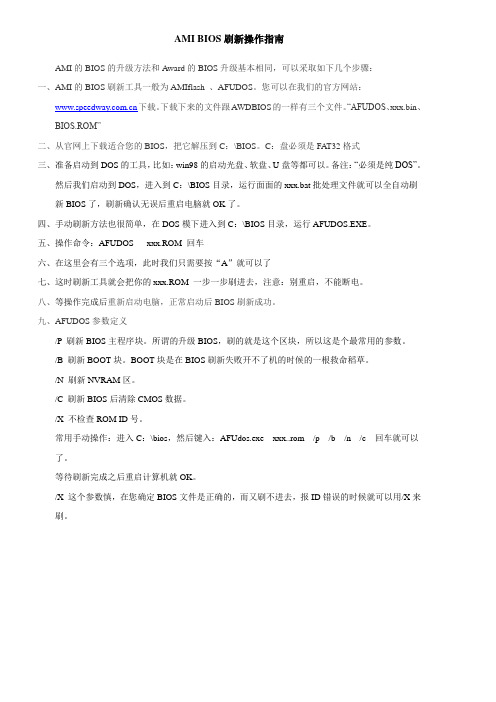
AMI BIOS刷新操作指南AMI的BIOS的升级方法和Award的BIOS升级基本相同,可以采取如下几个步骤:一、AMI的BIOS刷新工具一般为AMIflash 、AFUDOS。
您可以在我们的官方网站:下载。
下载下来的文件跟AWDBIOS的一样有三个文件。
“AFUDOS、xxx.bin、BIOS.ROM”二、从官网上下载适合您的BIOS,把它解压到C:\BIOS。
C:盘必须是FAT32格式三、准备启动到DOS的工具,比如:win98的启动光盘、软盘、U盘等都可以。
备注:“必须是纯DOS”。
然后我们启动到DOS,进入到C:\BIOS目录,运行面面的xxx.bat批处理文件就可以全自动刷新BIOS了,刷新确认无误后重启电脑就OK了。
四、手动刷新方法也很简单,在DOS模下进入到C:\BIOS目录,运行AFUDOS.EXE。
五、操作命令:AFUDOS xxx.ROM 回车六、在这里会有三个选项,此时我们只需要按“A”就可以了七、这时刷新工具就会把你的xxx.ROM 一步一步刷进去,注意:别重启,不能断电。
八、等操作完成后重新启动电脑,正常启动后BIOS刷新成功。
九、AFUDOS参数定义/P 刷新BIOS主程序块。
所谓的升级BIOS,刷的就是这个区块,所以这是个最常用的参数。
/B 刷新BOOT块。
BOOT块是在BIOS刷新失败开不了机的时候的一根救命稻草。
/N 刷新NVRAM区。
/C 刷新BIOS后清除CMOS数据。
/X 不检查ROM ID号。
常用手动操作:进入C:\bios,然后键入:AFUdos.exe xxx..rom /p /b /n /c 回车就可以了。
等待刷新完成之后重启计算机就OK。
/X 这个参数慎,在您确定BIOS文件是正确的,而又刷不进去,报ID错误的时候就可以用/X来刷。
主板BIOS刷新方法Award BIOS和AMI BIOS

主板BIOS刷新方法Award BIOS和AMI BIOS!在发帖前还是要重复说一句:“如果你自己认为技术不高就不要刷BIOS”万一BIOS刷的时候失败也不要着急。
解决的办法还是有的。
菜鸟慎刷下面就开始介绍了现在新硬件层出不穷,BIOS不可能预先具备对如此众多的硬件的支持。
还有就是对于新出品的主板,其自身还需要在不断地完善,这时就需要更新BIOS的内容了。
刷新主板BIOS 后通常能提高主板的兼容性,使主板支持更多的新硬件,解决一些兼容性方面的BUG,有的时候还能增加一些主板功能。
在文章开始之前,我们先来简单了解一下BIOS的含义:BIOS(Basic Input Output System)即基本输入/输出系统,存放在主板上一芯片中。
其中的Firmware(固件)代码决定了系统对硬件支持、协调的能力。
DOS下刷新BIOS1. 制作一张纯净的DOS系统启动盘,软盘中仅保留Msdos.sys、Io.sys、 三个文件。
2. 将新版本BIOS文件和刷新工具拷贝到软盘中。
Phoenix-Award BIOS所对应的BIOS 刷新程序为“Awdflash”,AMI BIOS所对应的BIOS刷新程序为“Amiflash”。
3. 使用启动盘引导进入DOS模式,当见到“A:\>”提示符后,从键盘输入“Awdflash.exe”或是“Amiflash.exe”命令,按屏幕提示开始BIOS刷新。
回顾在DOS环境下刷新BIOS的整个过程,软驱与软盘是必需的。
但大家都知道,现在攒机谁还会选择“鸡肋”般的软驱呢。
当然我们还可以将BIOS升级文件及刷新工具备份在硬盘内,然后使用光盘启动在DOS环境下再刷新BIOS,但这样做会有不确定因素产生,有可能导致刷新失败。
现在有许多主板厂商都推出了在Windows操作系统下更新BIOS的软件,比如:华硕主板的Update ,MSI主板的LiveUpdate3, 磐正主板的Magic Flash,Abit升技主板uGuru 工具等。
AMI系列BIOS从备份寻找查看到修改刷新全教程

【字字原创】AMI系列BIOS从备份、寻找、查看到修改、刷新全教程?本着分享精神,在这里做一个关于AMI系列BIOS的全套教程,方便有BIOS更新需求的朋友。
目前主板常用BIOS一般为AMI 与award(phoenix),笔记本常见phoenix、Insyde教不知道的朋友怎么认识BIOS 的类型大小及SLIC的版本文章目录00楼文章内容概述与如何认识自己的BIOS类型01楼杯具的诞生与工具软件的下载、准备工作02楼如何获取当前BIOS文件【备份与下载】·能不能修改bios 风扇智能控制选项只有cpu fan r·万恶的主板S BIOS写保护???????????·请帮我看看这个是不是主板BIOS芯片,是什么类型的·我的主板是华硕77TD PRO想刷BIOS 激活WIN7可是我照·BIOS芯片型号代替(25X80vS16)NB答疑所闻新酷睿如何定义型号命名视频达人必备SNB酷睿i7令媒体处理加速套装立省200SNB酷睿i5携主板特价促中端超值首选SNB酷睿i3 2100报830元中端主流王者第二代酷睿价1230元啊哈啊哈! ?TOP?EEROM?离线帖子:146精华:1硬币:269注册时间:2010-01-12所在地:北京所有帖子>>只看该作者1楼?沙发?发表于 2010-06-03 14:42:44一、杯具的诞生与工具软件的下载、准备工作装win7一段生。
想申请个延期继续试用来着,但是看到win7挑衅般的话语,告一个教程来参考,遇到win7挑衅的时候,果断激活吧说,工欲善其事,必先利其器,首先下载我们需要的软件跟证书汉化组荣誉出品目前最新的旅程了!EEROM?离线帖子:146精华:1硬币:269注册时间:2010-01-12所在地:北京所有帖子>>只看该作者二、我们主板相匹配的文件,运气好的话可能还有更新版本的,激活的同时还可以顺带不幸,你买到的是一些BIOS即可进入软件界面为软件运行界面,点击”保存“按钮的对话框,如图先选择保存路径,键入保存名称点击保存即可BIOS的路径下就可以找到刚刚备份的主板先来分析一下主板的TOP?EEROM?离线帖子:146精华:1硬币:269注册时间:2010-01-12所在地:北京所有帖子>>只看该作者3楼?板凳?发表于 2010-06-03 14:42:54三、如何查看BIOS基本信息与 SLIC表信息运行上面提供的击右边的BIOS选项,则下方显示基本BIOS信息,包括品牌与大左边选项依次展开"主板"/"BIOS",则右侧显示BIOS信息品牌、SLIC添加过自己的右键,以管理员身份运行?离线帖子:146精华:1硬币:269注册时间:2010-01-12所在地:北京所有帖子>>面打开后,点击原始件浏览窗口,找到我们之前下载好的新版BIOS SLICSLIC件,件的导入以后,点击校验导入证书信息与法同样的在弹出的文件浏览对话框中找到之前下载好的证书信息件会自动进行校验比对,比对成功后提示以把准备好的刻后,写入成功,软件弹出完成提示对话框并显示修改好的去之前我们设定的(软件提示的)对应路径下就可以找到我们改到此为止我们的告成了?离线帖子:146精华:1硬币:269注册时间:2010-01-12所在地:北京所有帖子>>五、击”刷新“按钮,出文件浏览窗口,只显示以“就能看到我们之前修改好的件后,我们只要点击软件界面的”刷写“按钮,就可以开始刷新任何程序,以免产生冲突意外导致刷新失败弹出程开始,不出意外,整个刷新过程会很快完成,如果中途出现卡成后,激活信息如果你安装的是是教程EEROM?离线帖子:146精华:1硬币:269注册时间:2010-01-12所在地:北京所有帖子>>只看该作者六、查看结果提示已经消失了,取而代之的是正版验证的授权信息的话还可以去微软官方认证一下。
BIOS刷新工具使用手册

AMI BIOS 刷新工具使用说明DOS:本文中所提到的DOS必需是纯DOS,不能是Windows下的DOS窗口一、afudos.exe,本工具适用于AMI CORE8 BIOS1. 把afudos.exe和待升级的BIOS文件拷贝到DOS启动盘上。
2. 刷新BIOS文件:启动到DOS,运行afudos /ixxxxxxxx.rom /pbnc /n进行刷新(xxxxxxxx.rom 指实际BIOS文件名)。
注:在afudos 和/i之间要加空格,而/i和bios文件名之间没有空格。
3. 保存BIOS文件:启动到DOS,运行afudos /oxxxxxxxx.rom(xxxxxxxx.rom指要存成的BIOS文件名)进行保存原BIOS文件。
常用参数:/n : ---- 不检查rom ID/pbnc: p ---- 刷新BIOS主程序块。
b ---- 刷新BOOT块。
n ---- 刷新NVRAM区。
c ---- 刷新BIOS后清除CMOS数据。
可使用afudos /?来显示更多参数的意义。
本工具适用于使用以下芯片组的主板:Intel 865/875系列,Intel 915系列,Intel 945系列,Intel 965系列(BIOS文件不含Intel 82566网卡模块的),Intel E7520系列及其他更新的Intel芯片组,AMD LX800系列(AMI BIOS),VIA CX700系列,VIA VX800系列。
二、f82745.exe (ver:,本工具适用于AMI CORE7 BIOS和部分较早的CORE8 BIOS1. 把F82745.exe和待升级的BIOS文件拷贝到DOS启动盘上。
2. 刷新BIOS文件:启动到DOS,运行f82745 xxxxxxxx.rom进行刷新(xxxxxxxx.rom指实际BIOS文件名)3. 保存BIOS文件:启动到DOS,运行f82745 /sxxxxxxxx.rom(xxxxxxxx.rom指要存成的BIOS文件名)进行原BIOS文件保存。
主板bios刷新工具
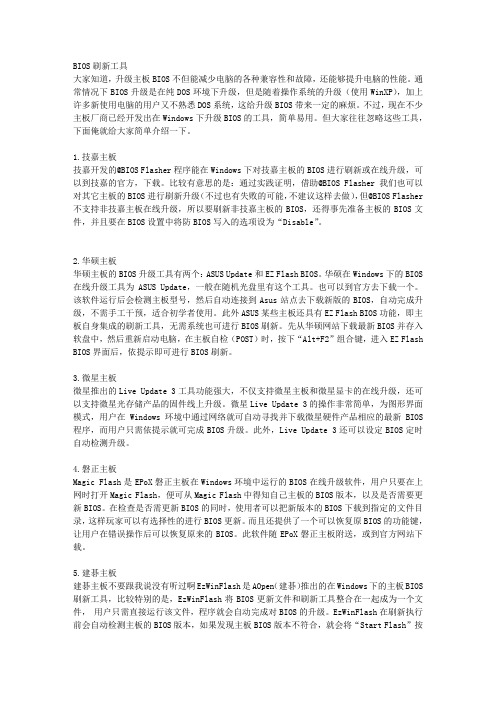
BIOS刷新工具大家知道,升级主板BIOS不但能减少电脑的各种兼容性和故障,还能够提升电脑的性能。
通常情况下BIOS升级是在纯DOS环境下升级,但是随着操作系统的升级(使用WinXP),加上许多新使用电脑的用户又不熟悉DOS系统,这给升级BIOS带来一定的麻烦。
不过,现在不少主板厂商已经开发出在Windows下升级BIOS的工具,简单易用。
但大家往往忽略这些工具,下面俺就给大家简单介绍一下。
1.技嘉主板技嘉开发的@BIOS Flasher程序能在Windows下对技嘉主板的BIOS进行刷新或在线升级,可以到技嘉的官方,下载。
比较有意思的是:通过实践证明,借助@BIOS Flasher我们也可以对其它主板的BIOS进行刷新升级(不过也有失败的可能,不建议这样去做),但@BIOS Flasher 不支持非技嘉主板在线升级,所以要刷新非技嘉主板的BIOS,还得事先准备主板的BIOS文件,并且要在BIOS设置中将防BIOS写入的选项设为“Disable”。
2.华硕主板华硕主板的BIOS升级工具有两个:ASUS Update和EZ Flash BIOS。
华硕在Windows下的BIOS 在线升级工具为ASUS Update,一般在随机光盘里有这个工具。
也可以到官方去下载一个。
该软件运行后会检测主板型号,然后自动连接到Asus站点去下载新版的BIOS,自动完成升级,不需手工干预,适合初学者使用。
此外ASUS某些主板还具有EZ Flash BIOS功能,即主板自身集成的刷新工具,无需系统也可进行BIOS刷新。
先从华硕网站下载最新BIOS并存入软盘中,然后重新启动电脑,在主板自检(POST)时,按下“Alt+F2”组合键,进入EZ Flash BIOS界面后,依提示即可进行BIOS刷新。
3.微星主板微星推出的Live Update 3工具功能强大,不仅支持微星主板和微星显卡的在线升级,还可以支持微星光存储产品的固件线上升级。
AMI品牌BIOS从提取到修改开机画面全教程

AMI品牌BIOS从提取到修改开机画面全教程本文所需工具:AFUWINv4.42 汉化版[软件下载点击]MMToolv3.32 汉化版[软件下载点击]一、提取主板BIOS文件首先,运行刷新工具AFUWINv4.42,弹出提示信息,点击“确定”,如下图软件运行后,点击保存按钮,弹出保存对话框,选择要保存的路径以及文件名,点击“保存”,如下图到之前设定的目标路径下即可找到刚刚提取并命名的BIOS文件,文件后缀以rom结尾,至此,主板BIOS的提取工作完毕,下面开始进入修改环节二、导出图片文件并修改接下来,运行MMTool3.22,点击软件界面“载入ROM”按钮,选择之前提取好的BIOS文件,单击“打开”,如下图读取BIOS文件后,切换到“提取”标签页,点击“模块文件”后的浏览按钮,选择要保存的路径,之后在下面的模块列表里选择名为“OE”“OEM LOGO”的模块,点击“提取”,如下图之后,软件会提示“提取成功”,单击确定,如下图到之前设置的保存路径下,会看到提取好的开机图片文件,默认文件是没有后缀名的,这里我手动把后缀改为BMP,以便windows可以正常识别,如下图提示:开机图片的格式可能是BMP/JPG或者PCX格式,请自己更改尝试此时,windows已经可以正常识别开机画面文件,打开图片预览一下,下面就是我当前默认的开机画面图案,如下图有了开机图片的源文件后我们可以在它的基础上做相应的更改,首先查看属性可以知道图片的尺寸为800x600,文件大小为469kb,有了这些信息,我们就可以用制图软件如PS/DM等制作一张相同规则的图片了,具体的制作方法不在本文讨论范围就不阐述了,有需要的点我查看,下面是我已经做好的图片到这里,我们已经有了自己的个性开机画面,下面要做的就是将它重新导回到BIOS文件中去。
三、导入图片替换并保存有了合适的开机图片以后,切换回MMTool软件,选择“替换”标签,之后点击“浏览”按钮选择我们修改好的开机图片,如下图选择完成后,选择模块列表中OE模块,点击“替换”按钮,如下图软件弹出警告提示框,询问是否编辑,点击“是”,则替换完成,如下图替换完成后,点击软件界面的“另存ROM”按钮,选择存放路径以及文件名,保存修改好的BIOS文件,如下图保存完毕后去目标路径下可以找到我们修改完成的BIOS文件,如下图至此,修改工作全部完成,我们已经拥有一个自己替换好开机画面的BIOS文件了,接下来只要将这个文件重新刷回主板就OK了至于如何刷新BIOS操作如下:使用工具:AMI BIOS提取和刷写工具(Windows):AFUWINBIOS修改工具:slictoolSLIC文件:任意SLIC2.1文件(本教程使用联想SLIC)系统信息查看工具:Everest或SLIC Dump TooKit工具打包下载:/files/77f7c7b5-8ffc-11de-abbf-0014221f469f/1、提取BIOS:打开AFUWIN,如图所示:点击下方“保存”按钮,提取并保存当前BIOS。
升级BIOS可以让主板支持最新的处理器

升级BIOS可以让主板支持最新的处理器,就像最近Intel推出32nm六核处理器的时候,所有老X58都需要刷新新版BIOS才能点亮。
除了对新处理器提供支持,升级BIOS 还可以改善主板的性能和稳定性,比如H55推出初期BIOS并不支持打开AHCI,刷新BIOS 之后即可支持,等等。
但是以往刷新BIOS可没那么容易……Intel最新推出的32nm六核让BIOS升级再次成为了DIY的必修课刷新新版BIOS之后老产品EX58-EXTREME主板顺利支持32nm六核虽然BIOS升级好处多多,但是许多DIY菜鸟还是会觉得这是一项高深的技术,确实,在以前升级BIOS确实比较麻烦,要先进到DOS环境,在命令行下敲命令确实让人挠头,而且在WIN 2000之后启动时不能选择纯DOS界面更增加了BIOS升级的难度,索性,这世界上的所有发明创新都是为懒人服务的,很快,刷新BIOS的方法变得越来越多,操作也更加简单,下面我们就为大家介绍三种目前主流且非常简单的升级方法。
传统方法升级:WINDOWS环境刷新刷新BIOS最传统的方法就是在DOS下敲命令行来执行刷新程序了,对于初学者来说有两道门槛,首先是现在进DOS比较麻烦,另外就是敲命令行对于直接从WINDOWS开始接触电脑的人来说比较费劲,在介绍新方法之前,我们还是来回顾一下老办法吧:)。
在下载到的BIOS升级文件中一般都会有一个.bat的文件,这个文件是厂商制作好的批处理文件,如上图,该文件名为autoexec.bat,则在相应目录下,键入该命令后按ENTER 键即可。
程序执行后返回成功信息,按Ctrl+ALT+DEL重启电脑即可,如果能顺利进入DOS,而且有一定的命令行操作基础,刷新BIOS也并不是非常复杂的事情,不过有更好的颁发何必为难自己呢?目前主流的BIOS有AMI和AWARD两种,他们都推出了WINDOWS 下刷新BIOS的工具。
这是AWARD BIOS的写入工具WINFLASH软件的界面,由于是中文汉化版,所以操作起来没有什么难度,按第一个按钮打开BIOS更新文件之后,按第三个按钮刷新BIOS 即可,第二个保存按钮还可以保存你当前的BIOS文件。
多功能的BIOS刷新工具

多功能的BIOS刷新工具多功能的BIOS刷新工具UniFlash是一款很有意思的BIOS刷新工具,它支持的芯片组和Flash芯片范围非常广泛,而且还可以直接刷新显卡BIOS、网卡的BootROM块,最近又发布了最新的1.33版本,需要的朋友可以从/download/uf133.zip下载。
一、刷新主板BIOS下载回来的是一个压缩包文件,将它解压后拷贝到系统软盘中,然后用这张系统软盘引导系统,待出现“A:\>”提示符后,再键入如下命令:uniflash.exe接下来,UniFlash会首先检测并显示当前Flash ROM的类型、品牌、芯片组型号、当前状态等信息,并提供了7个选项:1.Write backup BIOS image to file:备份并刷新BIOS,选择此项后,程序首先要求用户输入一个文件名,缺省的备份文件名是backup.bin,如果你不想改变的话,直接回车即可;然后选择事先准备好的BIOS文件,再次确定后就可以正常升级了。
2.Flash BIOS image file to Flash ROM:将BIOS文件刷入Flash ROM。
3.Flash backup BIOS image to Flash ROM:将备份BIOS文件刷入Flash ROM。
4.Redetect Flash ROM:重新探测Flash ROM。
5.CMOS submenu:CMOS菜单,其下还有若干子菜单,可以分别完成保存CMOS数据、恢复CMOS数据、清除CMOS数据等任务。
6.ESCD (PnP) submenu:ESCD菜单。
7.ADVANCED submenu:高级菜单。
这里需要说明的是,并非所有选项都可以正常使用,如果某个选项呈灰色状态,说明你的主板不支持此项功能。
二、用好UniFlash的参数功能二、用好UniFlash的参数功能UniFlash支持参数加强功能,如图所示,键入“uniflash.exe -?”可以查看相应的帮助信息,这里简单介绍几个主要的参数含义:1.-E fname:用指定的文件刷新BIOS,并且不显示提示信息,相当于自动完成整个工作,不过其中隐藏着相当大的危险,不建议使用该参数。
Windows系统如何刷新bios

Windows系统如何刷新bios刷新bios可以带来新的功能和CPU支持,对系统和硬件兼容性有不少帮助。
那么要如何刷新bios呢?下面小编就教大家Windows系统下刷新主板bios的方法,此法针对AWARD的bios。
Windows系统如何刷新bios?刷新步骤1、下载你的最新版的bios(可以去你主板官网搜索,也可以去驱动之家搜索主板驱动)。
2、打开下载的winflash软件。
3、备份bios文件,以防万一(请看懂软件界面的图标解释)。
4、点击“备份bios”。
5、会提示保存位置。
6、点击“保存”后,在点击“备份”,然后耐心等待备份100%。
出现备份错误的别担心,多试几次。
7、备份完后,开始更新。
8、点击‘更新bios“,然后选择你下载的最新版bios,点击更新。
9、一般几秒钟就完成了。
如有以下提示,就点击“yes”。
就大功告成。
10、如果提示刷新失败之类的话,千万别重启,因为你主板bios 已损坏了。
此时两个方法——继续尝试更新或者还原你备份的bios。
相关阅读:BIOS故障分析大全1.CMOS battery failed中文:CMOS电池失效。
解释:这说明CMOS电池已经快没电了,只要更换新的电池即可。
2.CMOS check sum error-Defaults loaded中文:CMOS执行全部检查时发现错误,要载入系统预设值。
解释:一般来说出现这句话都是说电池快没电了,可以先换个电池试试,如果问题还是没有解决,那么说明CMOS RAM可能有问题,如果没过一年就到经销商处换一块主板,过了一年就让经销商送回生产厂家修一下吧!3.Press ESC to skip memory test中文:正在进行内存检查,可按ESC键跳过。
解释:这是因为在CMOS内没有设定跳过存储器的第二、三、四次测试,开机就会执行四次内存测试,当然你也可以按ESC键结束内存检查,不过每次都要这样太麻烦了,你可以进入COMS设置后选择BIOS FEATURS SETUP,将其中的Quick Power On Self Test设为Enabled,储存后重新启动即可。
刷微码

另外,这个教程适用于没牌子的的代工的板子。
第一步先提取现有的BIOS,打开提取工具
然后读取并备份BIOS,参数默认即可(可以先关闭杀毒软件,容易误报为病毒)
第二步,打开mmtool,载入提取的BIOS
然后选CPU补丁,载入楼上附件中的微码bin文件(有18 26 28等补丁微码,18个微码的那个就完全够用了)插入补丁数据并应用
接着吧修改的BIOS保存下来(另存rom)
最后就是刷新安装BIOS,方法很多,不同的板子也有不同的工具。
我只介绍我这种,适用于AMIBIOS。
打开主板刷新工具afuwin cn 这个是汉化版,可以直接在windows下刷新主板BIOS。
打开软件后找到修改的BIOS写如刷新便可。
技嘉的可以用自带的q flash ,或者用dos刷入以及@bios工具等,这些自行百度就能找到
微码缺不缺可以用CPU-z来检测,如果没有和VT-X 两个指令就是缺失。
这个是刷完后的微码指令
上附件,微码补丁是从某大神那转来的
链接:??密码: xf8v
最后附上其他加好微码的BIOS收藏,听过名字的主板基本都有,按品牌型号查找
按品牌型号查找
链接:??密码: eynf。
- 1、下载文档前请自行甄别文档内容的完整性,平台不提供额外的编辑、内容补充、找答案等附加服务。
- 2、"仅部分预览"的文档,不可在线预览部分如存在完整性等问题,可反馈申请退款(可完整预览的文档不适用该条件!)。
- 3、如文档侵犯您的权益,请联系客服反馈,我们会尽快为您处理(人工客服工作时间:9:00-18:30)。
AMI BIOS WIN系统下刷新工具AFUWIN4.40 最新推荐使用AMI BIOS 刷新AFUWIN 教程:/BIOSJS/BIOSshuaxin/5685.html
AMI BIOS win刷新工具AFUWIN.exe 为英文原版
AFUWIN_ch.exe为汉化版,
AFUDOS.exe AMI DOS版刷新工具!
AFUDOS 是一个BIOS 更新工具,属于“BIOS 刷写工具”类,使用MS-DOS 的命令行界面。
使用对象必须为AMIBIOS 核心7.xx 或AMIBIOS8,旧的AMIBIOS 系统支持 程序。
该工具提供以下功能:
. 可执行文件容量小
. 更新快速
. 更新信息和状态清晰
. 完全兼容AFUDOS 3.xx 命令
支持的操作系统
. DOS 环境(MS-DOS、FreeDOS、……)
开始:
复制AFUDOS.EXE 可执行文件到系统可访问的任意存储位置,然后在命令行提示符下运行AFUDOS。
基本用法:
AFUDOS ROMFILE.ROM /P /C
. 刷写BIOS 主程序映像,重设CMOS 为默认值
AFUDOS ROMFILE.ROM /P /B /N /C
. 刷写BIOS 主程序映像和引导块BootBlock 映像
. 重设CMOS 和NVRAM 为默认值
AFUWIN v4.xx
AFUWIN 是使用命令行和图形用户界面用于更新系统BIOS 的工具。
它如同AFUDOS 一样,有相同的命令行参数和性能,并外加了简单的图形界面。
使用对象必须为AMIBIOS 核心7.xx 或AMIBIOS8,旧的AMIBIOS 系统支持工作在MS-DOS 下的 程序。
AFUWIN 工具支持以下操作系统:
. Microsoft Windows 98
. Microsoft Windows ME
. Microsoft Windows 2000 (32 位和64 位版本)
. Microsoft Windows NT 4.0
. Microsoft Windows XP/XP64
. Microsoft Windows PE
. Microsoft Windows Vista (32 位和64 位版本)
需要的操作系统驱动程序:
. UCOREVXD.VXD 驱动程序for Microsoft Windows 98/ME
. UCORESYS.SYS 驱动程序for Microsoft Windows NT/2000/XP/PE/Vista (32位)
. UCOREW64.SYS 驱动程序for Microsoft Windows XP64 和Vista (64位)
开始:
复制AFUWIN.EXE、UCOREVXD.VXD、UCORESYS.SYS 和UCOREW64.SYS 到系统可访问的任意存储位置,然后在命令行提示符下运行AFUWIN。
注意三个文件一定要放在相同的目录里。
双击AFUWIN.EXE 可启动图形用户界面;要使用命令行模式,可从Microsoft Windows 命令行提示符下运行AFUWIN.EXE。
命令行模式的用法和示例(AFUDOS 和AFUWIN)。
注意:许多选项是高级的,使用不当可能会损害您的系统。
+---------------------------------------------------------------------------+
| AMI Firmware Update Utility Ver.4.xx |
| Copyright (C)2007 American Megatrends Inc. All Rights Reserved. |
+---------------------------------------------------------------------------+
| 用法: AFUWIN <ROM 文件名> [选项1] [选项2]... |
| 或| | AFUWIN <输入或输出文件名><命令> | | 或| | AFUWIN <命令> | | ------------------------------------------------------------------------- |
| 命令: | | /O - 保存当前BIOS 到文件|
| /U - 显示ROM 文件的ROMID | | /Ln - 参考选项: /Ln |
| /M - 参考选项: /M |
| /MAI - 显示系统ROM 和ROM 文件的MA 信息|
| /HOLE: - 根据给出的名称更新具体的保留区ROMHole | | NewRomHole1.BIN /HOLE:RomH1 | | /HOLEOUT: - 根据给出的名称保存具体的保留区ROMHole | | NewRomHole1.BIN /HOLE:RomH1 | | /D - 不刷写BIOS 情况下,验证测试给出的ROM 文件| | /EC - 刷写嵌入式控制器EC 固件BIOS(参考OFBD 说明)|
| /NCB - 刷写非关键块NCB 区域(参考OFBD 说明)| | /NCBOUT - 根据给出的名称输出NCB 数据| | 选项: | | /P - 刷写BIOS 主程序映像|
| /B - 刷写引导块BootBlock |
| /N - 刷写非易失随机访问存储器NVRAM | | /C - 清除CMOS 校验和| | /E - 刷写嵌入式控制器EC 块|
| /K - 刷写所有非关键块NCB |
| /Kn - 仅刷写第n个非关键块NCB(n=0-7)| | /Q - 静默执行|
| /REBOOT - 刷写后重新启动| | /X - 强制刷写,不检查ROM ID |
| /S - 显示当前系统的ROMID | | /Ln - 加载CMOS 默认值: (n=0-3)|
| L0: 加载当前优化值Load current optimal |
| L1: 加载当前安全值Load current failsafe |
| L2: 从ROM 文件加载优化值| | L3: 从ROM 文件加载安全值| | /M - 更新引导块Bootblock MAC 地址(若存在)|
| 示例: /M1234ABCD 将更新MAC 为1234ABCD |
| /R - 在NVRAM 刷写时保留所有SMBIOS 结构| | /ECUF - 发现新版本时更新嵌入式控制器EC BIOS |
| /SHUTDOWN - 刷写后关机| +---------------------------------------------------------------------------+
术语:
BB: Boot-Block 引导块。
包含有用于引导的最小指令集,若未刷写此部分,升级失败可用此恢复。
NVRAM: Non-Volatile-RAM 非易失随机访问存储器。
断电后不会丢失已存储的硬件相关数据。
EC: Embedded-Controller 嵌入式控制器。
根据指令可完成特定任务的独立控制装置。
NCB: Non-Critical-Block 非关键块。
包括用户代码等
SMBIOS: System-Management-BIOS 主板或系统制造商以标准格式显示产品管理信息所需遵循的统一规范。
MAC: Media-Access-Control 介质访问控制。
其地址也称物理地址,除非被更改,否则具有唯一性。
